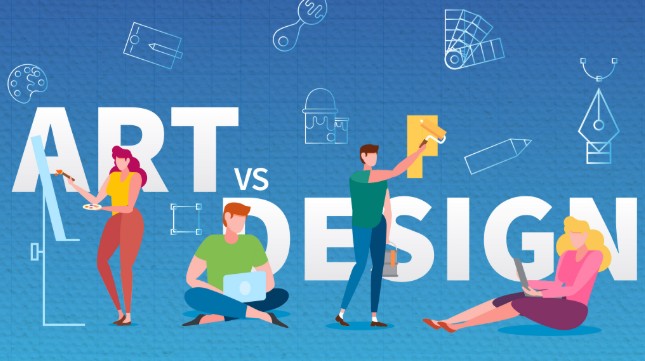Sản Phẩm Bán Chạy
Bí quyết sử dụng Brush Calligraphy đơn giản, chuyên nghiệp
Khám phá cách tạo và sử dụng brush Calligraphy đơn giản trong Adobe Illustrator để nâng tầm thiết kế chữ và họa tiết thủ công theo phong cách riêng biệt, chuyên nghiệp.
Nội dung
- 1. Tại sao nên dùng Brush Calligraphy trong Illustrator?
- 1.1. Mô phỏng nét viết tay chân thực và biểu cảm:
- 1.2. Ứng dụng đa dạng trong nhiều lĩnh vực thiết kế:
- 1.3. Tiết kiệm thời gian và công sức so với vẽ tay truyền thống:
- 1.4. Duy trì tính đồng nhất và chuyên nghiệp:
- 1.5. Kết hợp dễ dàng với các công cụ và hiệu ứng khác trong Illustrator:
- 2. Vẻ đẹp Calligraphy và sức mạnh Illustrator
- 3. Brush Calligraphy trong Adobe Illustrator là gì?
- 4. Hướng dẫn chi tiết cách tạo Brush Calligraphy đơn giản
- 5. Ứng dụng Brush Calligraphy trong thiết kế: Khi nét chữ kể câu chuyện
- 5.1. Tạo logo và bộ nhận diện thương hiệu mang phong cách thủ công
- 5.2. Thiết kế thiệp mời, poster, banner và các ấn phẩm quảng cáo
- 5.3. Tạo hiệu ứng chữ viết tay độc đáo cho typography
- 6. Kết bài

Brush Calligraphy là công cụ không thể thiếu khi thiết kế các chi tiết mang tính thủ công, nghệ thuật trong Adobe Illustrator. Việc tự tạo và sử dụng brush đúng cách sẽ giúp bạn kiểm soát nét vẽ linh hoạt, thể hiện được cá tính sáng tạo mà vẫn đảm bảo yếu tố kỹ thuật trong từng chi tiết thiết kế.
1. Tại sao nên dùng Brush Calligraphy trong Illustrator?
Brush Calligraphy trong Adobe Illustrator không chỉ là một công cụ vẽ đơn thuần mà còn là một "vũ khí bí mật" giúp các nhà thiết kế thổi hồn vào tác phẩm của mình, mang đến vẻ đẹp thủ công, độc đáo và giàu cảm xúc. Dưới đây là những lý do thuyết phục tại sao bạn nên sử dụng Brush Calligraphy trong Illustrator:

1.1. Mô phỏng nét viết tay chân thực và biểu cảm:
Brush Calligraphy là một trong những dạng cọ đặc biệt được thiết kế để mô phỏng một cách chân thực nhất nét viết tay truyền thống. Khác với các nét vẽ đồng đều từ các công cụ khác, Brush Calligraphy có khả năng thay đổi độ dày và mảnh của nét vẽ một cách linh hoạt dựa trên nhiều yếu tố:
-
Hướng kéo: Khi bạn thay đổi hướng vẽ, độ dày của nét sẽ tự động điều chỉnh, tạo ra hiệu ứng đậm nhạt tự nhiên như khi viết bằng bút lông hoặc перо.
-
Góc xoay: Góc nghiêng của "đầu cọ" ảo cũng ảnh hưởng đến hình dạng và độ dày của nét vẽ, cho phép bạn tạo ra những đường cong và góc cạnh mềm mại hoặc sắc nét.
-
Áp lực (khi dùng với bút stylus): Nếu bạn sử dụng bảng vẽ điện tử và bút stylus có hỗ trợ cảm ứng lực, Brush Calligraphy sẽ phản ứng với lực nhấn của bạn, tạo ra những nét thanh, nét đậm đầy tinh tế và biểu cảm.
Khả năng mô phỏng này giúp bạn dễ dàng tạo ra những chữ viết tay tự nhiên, độc đáo và mang đậm dấu ấn cá nhân, điều mà các công cụ vẽ vector thông thường khó có thể đạt được.
1.2. Ứng dụng đa dạng trong nhiều lĩnh vực thiết kế:
Brush Calligraphy không chỉ giới hạn trong việc tạo ra các tác phẩm chữ viết tay thuần túy mà còn là một công cụ mạnh mẽ để tăng thêm sự độc đáo và cảm xúc cho nhiều loại hình thiết kế khác nhau:
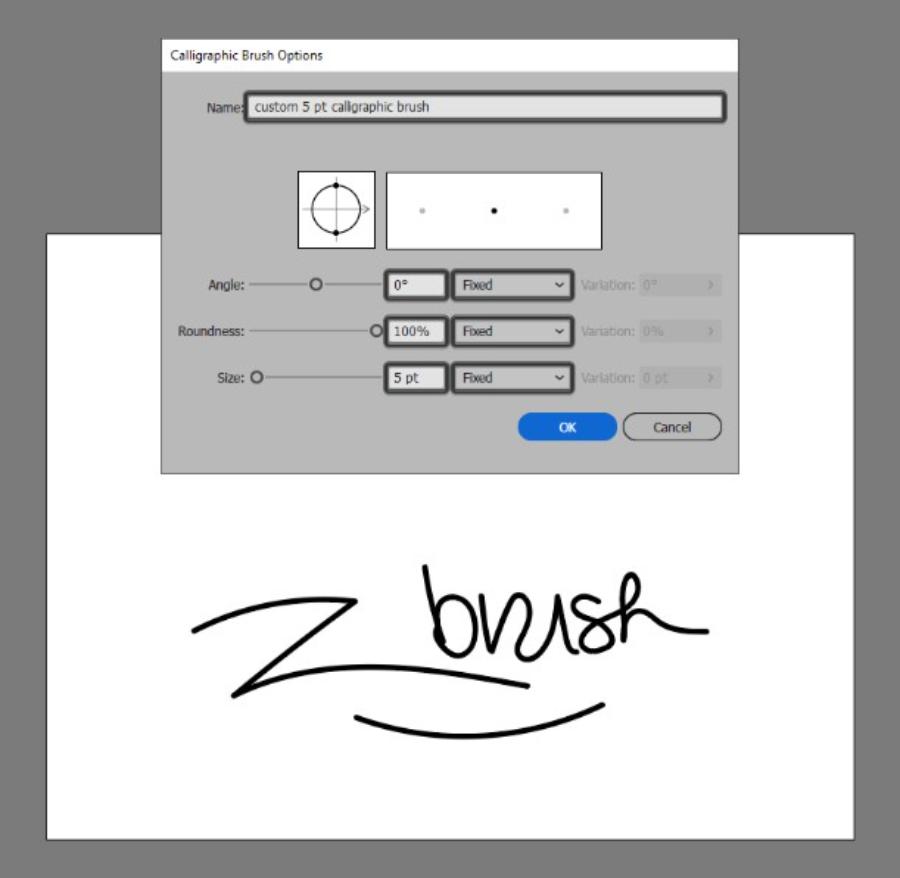
-
Thiết kế chữ viết tay (Hand Lettering): Đây là ứng dụng trực tiếp và rõ ràng nhất. Brush Calligraphy cho phép bạn tạo ra những con chữ uốn lượn, phóng khoáng hoặc trang trọng, phù hợp với nhiều phong cách khác nhau.
-
Thiết kế logo và bộ nhận diện thương hiệu mang phong cách thủ công: Một nét chữ Calligraphy độc đáo có thể trở thành yếu tố trung tâm của logo, tạo ra sự khác biệt và truyền tải câu chuyện riêng của thương hiệu. Nó đặc biệt phù hợp với các thương hiệu muốn thể hiện sự tinh tế, cá nhân hóa hoặc có yếu tố nghệ thuật.
-
Typography sáng tạo: Kết hợp Brush Calligraphy với các font chữ có sẵn để tạo ra những tiêu đề, trích dẫn hoặc đoạn văn bản độc đáo, thu hút sự chú ý và truyền tải thông điệp một cách ấn tượng.
-
Thiệp mời, poster, banner và các ấn phẩm quảng cáo: Sử dụng nét chữ Calligraphy để tạo điểm nhấn, thu hút người xem và truyền tải cảm xúc phù hợp với nội dung của ấn phẩm. Một dòng chữ Calligraphy mềm mại trên thiệp cưới hay một nét chữ mạnh mẽ trên poster sự kiện đều có thể tạo ra hiệu ứng thị giác mạnh mẽ.
-
Thiết kế bao bì thủ công và sản phẩm handmade: Brush Calligraphy mang đến vẻ đẹp tự nhiên, gần gũi cho các thiết kế bao bì sản phẩm thủ công, подчеркивая giá trị và sự tâm huyết của người tạo ra sản phẩm.
-
Trang trí hình ảnh và tạo điểm nhấn nghệ thuật: Sử dụng các nét vẽ Calligraphy để tạo khung viền, họa tiết trang trí hoặc thêm các yếu tố nghệ thuật độc đáo vào hình ảnh, mang đến một phong cách cá nhân và ấn tượng.
1.3. Tiết kiệm thời gian và công sức so với vẽ tay truyền thống:
So với việc viết Calligraphy hoàn toàn bằng tay trên giấy, việc sử dụng Brush Calligraphy trong Illustrator mang lại nhiều lợi ích về mặt thời gian và công sức:
-
Dễ dàng chỉnh sửa: Bạn có thể dễ dàng điều chỉnh kích thước, màu sắc, hình dạng và vị trí của các nét vẽ sau khi đã tạo. Điều này giúp bạn thử nghiệm nhiều ý tưởng khác nhau một cách nhanh chóng mà không cần phải vẽ lại từ đầu.
-
Khả năng hoàn tác và làm lại: Nếu bạn mắc lỗi, bạn có thể dễ dàng hoàn tác (Undo) và thử lại mà không lo làm hỏng tác phẩm.
-
Tính linh hoạt cao: Bạn có thể dễ dàng phóng to, thu nhỏ các nét vẽ mà không làm giảm chất lượng (do là vector). Điều này rất quan trọng trong thiết kế, nơi mà kích thước có thể thay đổi tùy thuộc vào mục đích sử dụng.
-
Khả năng nhân bản và tái sử dụng: Bạn có thể dễ dàng nhân bản các yếu tố Calligraphy đã tạo và sử dụng lại chúng trong các dự án khác nhau, đảm bảo tính nhất quán và tiết kiệm thời gian.
1.4. Duy trì tính đồng nhất và chuyên nghiệp:
Mặc dù mô phỏng nét viết tay, Brush Calligraphy trong Illustrator vẫn đảm bảo được tính đồng nhất và chuyên nghiệp trong từng nét vẽ. Bạn có thể thiết lập các thông số cụ thể cho brush của mình, đảm bảo rằng các nét vẽ tuân theo một quy tắc nhất định, tạo ra một tổng thể hài hòa và chuyên nghiệp hơn so với việc vẽ tay hoàn toàn, nơi mà sự sai lệch có thể xảy ra.
1.5. Kết hợp dễ dàng với các công cụ và hiệu ứng khác trong Illustrator:
Brush Calligraphy hoạt động trơn tru với các công cụ và hiệu ứng khác trong Illustrator. Bạn có thể dễ dàng kết hợp các nét chữ Calligraphy với hình dạng vector, hình ảnh, gradient, pattern và các hiệu ứng khác để tạo ra những tác phẩm thiết kế phức tạp và độc đáo.
2. Vẻ đẹp Calligraphy và sức mạnh Illustrator
Calligraphy, nghệ thuật viết chữ đẹp, đã tồn tại hàng thế kỷ và mang trong mình một vẻ đẹp tinh tế, độc đáo. Từ những nét chữ uốn lượn mềm mại đến những đường thẳng dứt khoát, Calligraphy không chỉ truyền tải thông điệp mà còn thể hiện cá tính và cảm xúc của người viết.
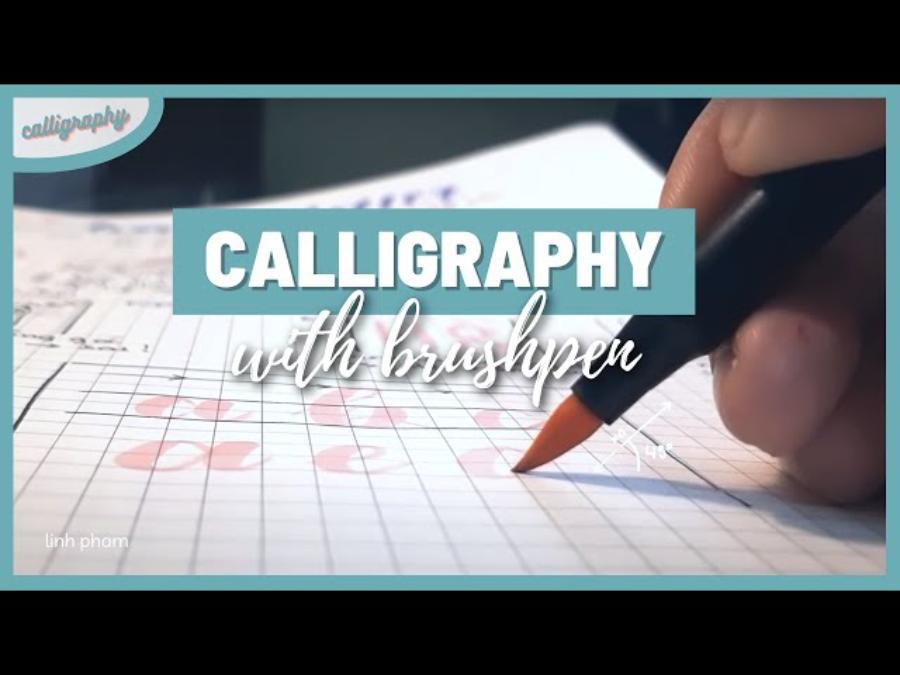
Trong thế giới thiết kế kỹ thuật số ngày nay, Adobe Illustrator đã trở thành một công cụ mạnh mẽ để tái hiện và phát triển nghệ thuật Calligraphy. Với khả năng tạo ra các nét vẽ vector sắc nét và linh hoạt, Illustrator cho phép các nhà thiết kế dễ dàng tạo ra những hiệu ứng chữ viết tay ấn tượng, mang đậm dấu ấn cá nhân.
Sự kết hợp giữa vẻ đẹp truyền thống của Calligraphy và sức mạnh công nghệ của Illustrator không chỉ mở ra cơ hội phát triển cho các nhà thiết kế mà còn mang lại giá trị nghệ thuật cao trong các sản phẩm sáng tạo. Điều này thể hiện rõ ràng rằng, khi truyền thống và công nghệ song hành, chúng ta có thể tạo nên những tác phẩm vừa mang tính thẩm mỹ vừa đáp ứng được nhu cầu hiện đại.
3. Brush Calligraphy trong Adobe Illustrator là gì?
Trong Adobe Illustrator, Brush Calligraphy là một loại cọ vẽ đặc biệt được thiết kế để mô phỏng các nét chữ viết tay truyền thống. Khác với các loại brush thông thường chỉ tạo ra một đường nét đồng đều, Brush Calligraphy có khả năng thay đổi độ dày và hình dạng của nét vẽ dựa trên các thông số như góc nghiêng, độ tròn và áp lực (nếu sử dụng bảng vẽ điện tử).
Đây là một phương pháp phổ biến trong thiết kế đồ họa, cho phép người dùng sáng tạo các kiểu chữ mềm mại, uyển chuyển và độc đáo. Với Adobe Illustrator, người dùng có thể tùy chỉnh độ dày, độ nghiêng và hình dạng của nét bút, từ đó tạo ra những tác phẩm calligraphy chuyên nghiệp và ấn tượng. Công cụ này không chỉ hỗ trợ trong việc thiết kế logo, tiêu đề mà còn ứng dụng rộng rãi trong việc tạo các sản phẩm đồ họa sáng tạo khác.
Có hai loại Brush Calligraphy cơ bản trong Illustrator:
-
Basic Calligraphic Brushes: Brush Calligraphy trong Adobe Illustrator là một kỹ thuật sử dụng các công cụ cọ (Brush) để tạo ra các nét chữ nghệ thuật, mang phong cách thư pháp. Đây là một phương pháp phổ biến trong thiết kế đồ họa, cho phép người dùng thể hiện sự sáng tạo thông qua các đường nét mềm mại, uyển chuyển và độc đáo. Với các loại cọ cơ bản như Basic Calligraphic Brushes, người dùng có thể tùy chỉnh độ dày, góc nghiêng và hình dạng của nét vẽ, từ đó tạo ra các tác phẩm chữ viết tay ấn tượng và chuyên nghiệp. Việc sử dụng Brush Calligraphy không chỉ giúp tăng tính thẩm mỹ cho thiết kế mà còn mang lại sự cá nhân hóa và phong cách riêng biệt trong từng sản phẩm.
-
Custom Calligraphic Brushes: Đây là những brush do người dùng tự tạo hoặc tùy chỉnh từ các brush cơ bản, cho phép tạo ra những hiệu ứng Calligraphy độc đáo và cá nhân hóa hơn. Công cụ này cho phép người dùng thiết kế các đường nét mềm mại, uyển chuyển và độc đáo, từ đó tạo nên những tác phẩm sáng tạo, ấn tượng. Với việc tùy chỉnh các thông số như góc độ, độ dày và áp lực của cọ, người dùng có thể dễ dàng cá nhân hóa phong cách viết chữ theo ý muốn, đáp ứng nhu cầu thiết kế chuyên nghiệp trong nhiều lĩnh vực như đồ họa, quảng cáo hay nghệ thuật số.
Hiểu rõ đặc điểm của từng loại brush sẽ giúp bạn lựa chọn và tùy chỉnh chúng một cách hiệu quả cho các dự án thiết kế của mình.
4. Hướng dẫn chi tiết cách tạo Brush Calligraphy đơn giản
Tạo một Brush Calligraphy đơn giản trong Adobe Illustrator không hề phức tạp. Hãy làm theo các bước sau:
Bước 1: Mở bảng điều khiển Brush (Brushes)
-
Khởi động Adobe Illustrator.
-
Vào menu Window trên thanh công cụ.
-
Chọn Brushes. Bảng điều khiển Brushes sẽ xuất hiện. Nếu bạn chưa có bất kỳ brush Calligraphy tùy chỉnh nào, bảng này có thể chỉ hiển thị các brush mặc định.
Bước 2: Tạo Brush Calligraphic mới
-
Ở góc dưới bên phải của bảng điều khiển Brushes, nhấp vào biểu tượng New Brush (hình trang giấy có dấu cộng).
-
Trong hộp thoại New Brush, chọn Calligraphic Brush và nhấp vào OK. Hộp thoại Calligraphic Brush Options sẽ mở ra.
Bước 3: Thiết lập các thông số cơ bản của Brush Calligraphic
Trong hộp thoại Calligraphic Brush Options, bạn sẽ thấy các tùy chọn sau để tùy chỉnh brush của mình:
-
Name (Tên): Đặt một tên dễ nhớ cho brush của bạn để dễ dàng quản lý sau này (ví dụ: "My Simple Calligraphy Brush").
-
Angle (Góc): Xác định góc nghiêng của đầu cọ. Giá trị 0° sẽ tạo ra nét vẽ dọc, 90° sẽ tạo ra nét vẽ ngang. Bạn có thể nhập giá trị trực tiếp hoặc kéo con trỏ trên vòng tròn xem trước.
-
Roundness (Độ tròn): Điều chỉnh độ tròn của đầu cọ theo tỷ lệ phần trăm. 100% là hình tròn hoàn hảo, các giá trị nhỏ hơn sẽ tạo ra hình oval dẹt hơn.
-
Size (Kích thước): Xác định kích thước cơ bản của nét vẽ tính bằng điểm (pt).
-
Variations (Biến thể): Đây là phần quan trọng để tạo ra hiệu ứng Calligraphy tự nhiên. Bạn có thể chọn các tùy chọn sau cho mỗi thông số (Angle, Roundness, Size):
-
Fixed: Giá trị cố định, nét vẽ sẽ không thay đổi.
-
Random: Giá trị sẽ thay đổi ngẫu nhiên trong một phạm vi bạn chỉ định (Variation).
-
Pressure: Giá trị sẽ thay đổi dựa trên áp lực bút nếu bạn sử dụng bảng vẽ điện tử (yêu cầu thiết lập Pressure Variation).
-
Stylus Wheel: Thay đổi dựa trên bánh xe điều khiển trên bút stylus (nếu có).
-
Tilt: Thay đổi dựa trên độ nghiêng của bút stylus.
-
Bearing: Thay đổi dựa trên hướng của bút stylus.
-
Rotation: Thay đổi dựa trên độ xoay của bút stylus.
-
-
Đối với một brush Calligraphy đơn giản, bạn có thể bắt đầu với các thiết lập sau:
-
Angle: Chọn một giá trị cố định (ví dụ: 45° hoặc 60°) để tạo ra nét chữ nghiêng đặc trưng.
-
Roundness: Chọn một giá trị từ 30% đến 70% để tạo ra hình oval, giúp nét vẽ có độ dày khác nhau khi di chuyển theo các hướng khác nhau.
-
Size: Bắt đầu với một kích thước vừa phải (ví dụ: 10pt hoặc 12pt). Bạn có thể điều chỉnh kích thước sau này khi sử dụng. Chọn Pressure trong mục Variation và đặt giá trị Variation khoảng 5-10pt nếu bạn có bảng vẽ điện tử để tạo hiệu ứng nét thanh nét đậm tự nhiên. Nếu không, bạn có thể chọn Fixed để có nét vẽ đồng đều hơn.
-
-
Preview: Vùng xem trước ở phía dưới sẽ hiển thị hình dạng và nét vẽ của brush khi bạn thay đổi các thông số.
5. Ứng dụng Brush Calligraphy trong thiết kế: Khi nét chữ kể câu chuyện
Brush Calligraphy trong Adobe Illustrator không chỉ đơn thuần là tạo ra những con chữ đẹp mắt, mà còn là một phương tiện mạnh mẽ để truyền tải cảm xúc, cá tính và câu chuyện thương hiệu thông qua hình thức thị giác. Sự mềm mại, uyển chuyển hay mạnh mẽ, dứt khoát của nét chữ Calligraphy có thể mang đến những hiệu ứng thẩm mỹ độc đáo và khó quên cho nhiều loại hình thiết kế.
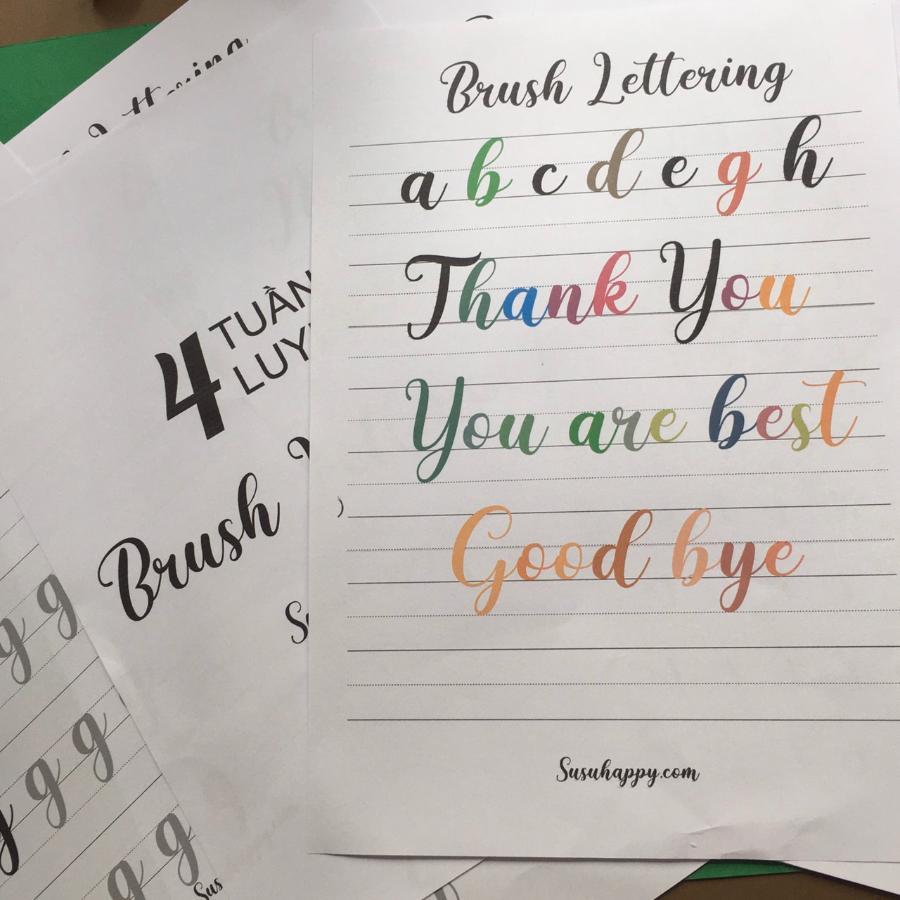
5.1. Tạo logo và bộ nhận diện thương hiệu mang phong cách thủ công
Trong một thị trường mà sự khác biệt và cá tính ngày càng được đề cao, việc sử dụng Brush Calligraphy trong thiết kế logo và bộ nhận diện thương hiệu có thể giúp doanh nghiệp nổi bật và tạo dựng mối liên kết cảm xúc với khách hàng.
-
Logo độc đáo và запоминающийся: Một logo được tạo ra từ nét chữ Calligraphy độc đáo sẽ mang đến sự khác biệt rõ rệt so với các logo sử dụng font chữ tiêu chuẩn. Vẻ đẹp thủ công và cá nhân hóa của nét chữ giúp logo trở nên запоминающийся và dễ nhận diện hơn.
-
Truyền tải tính cách thương hiệu: Dáng vẻ của nét chữ Calligraphy có thể phản ánh tính cách của thương hiệu. Nét chữ mềm mại, uyển chuyển phù hợp với các thương hiệu nữ tính, nghệ thuật hoặc thủ công. Nét chữ mạnh mẽ, dứt khoát lại phù hợp với các thương hiệu cá tính, năng động.
-
Tạo sự tin tưởng và gần gũi: Đặc biệt đối với các thương hiệu có yếu tố truyền thống, thủ công hoặc cá nhân hóa cao, việc sử dụng Calligraphy trong logo và bộ nhận diện giúp tạo cảm giác chân thực, gần gũi và đáng tin cậy.
-
Ứng dụng đa dạng trong bộ nhận diện: Nét chữ Calligraphy có thể được sử dụng nhất quán trong các yếu tố khác của bộ nhận diện thương hiệu như card visit, tiêu đề thư, phong bì, túi giấy, tạo nên một tổng thể hài hòa và độc đáo.
5.2. Thiết kế thiệp mời, poster, banner và các ấn phẩm quảng cáo
Trong lĩnh vực thiết kế in ấn và quảng cáo, Brush Calligraphy là một công cụ mạnh mẽ để thu hút sự chú ý và truyền tải thông điệp một cách nghệ thuật.
-
Thiệp mời ấn tượng: Một dòng chữ Calligraphy tinh tế trên thiệp cưới, thiệp sinh nhật hay thiệp mời sự kiện sẽ mang đến sự trang trọng, độc đáo và cá nhân hóa, tạo ấn tượng khó phai cho người nhận.
-
Poster và banner thu hút: Tiêu đề hoặc các thông điệp quan trọng được viết bằng Brush Calligraphy trên poster hay banner sẽ trở nên nổi bật và thu hút ánh nhìn. Sự mềm mại hay mạnh mẽ của nét chữ có thể truyền tải hiệu quả tinh thần của sự kiện hoặc sản phẩm được quảng bá.
-
Ấn phẩm quảng cáo độc đáo: Sử dụng Brush Calligraphy cho các đoạn text quan trọng, slogan hay lời kêu gọi hành động trong các ấn phẩm quảng cáo (tờ rơi, brochure) giúp tạo điểm nhấn và mang đến một phong cách thiết kế khác biệt.
5.3. Tạo hiệu ứng chữ viết tay độc đáo cho typography
Brush Calligraphy có thể được sử dụng như một công cụ để tạo ra các hiệu ứng typography độc đáo và sáng tạo, vượt ra ngoài giới hạn của các font chữ có sẵn.
-
Tạo chữ tùy chỉnh: Bạn có thể tự do tạo ra những con chữ với phong cách và cá tính riêng, không bị gò bó bởi các quy tắc của font chữ truyền thống.
-
Kết hợp với font chữ hiện có: Sử dụng Brush Calligraphy để tạo điểm nhấn cho các tiêu đề hoặc đoạn text quan trọng trong một thiết kế sử dụng font chữ tiêu chuẩn, tạo ra sự tương phản thú vị và thu hút.
-
Tạo các hiệu ứng đặc biệt: Bạn có thể thử nghiệm với các độ dày, độ nghiêng và kiểu dáng khác nhau của nét chữ Calligraphy để tạo ra những hiệu ứng typography độc đáo và ấn tượng.
Mua Phần Mềm Bản Quyền Giá Rẻ
6. Kết bài
Tạo và sử dụng brush Calligraphy trong Adobe Illustrator không chỉ đơn thuần là kỹ năng kỹ thuật, mà còn là cách thể hiện bản sắc thiết kế cá nhân. Với một chút đầu tư vào việc tùy chỉnh và luyện tập, bạn sẽ dễ dàng làm chủ công cụ này để tạo nên các tác phẩm mang dấu ấn riêng biệt, vừa hiện đại vừa gần gũi. Đừng quên lưu lại những brush bạn tâm đắc và thường xuyên cập nhật thêm để không ngừng làm mới phong cách thiết kế của chính mình.
Công Ty TNHH Phần Mềm SADESIGN
Mã số thuế: 0110083217